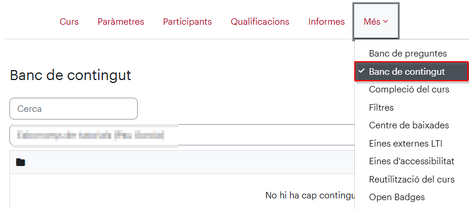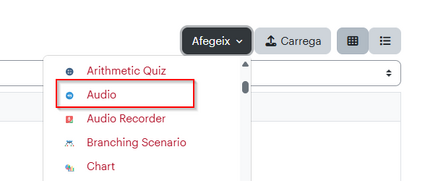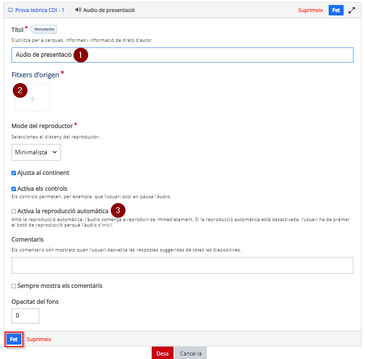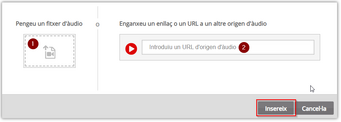H5P: Audio: diferència entre les revisions
De URecursos
(Es crea la pàgina amb «a».) |
Cap resum de modificació |
||
| Línia 1: | Línia 1: | ||
a | [[Fitxer:Audio logo.png|esquerra|246x246px]] | ||
Àudio és un contingut H5P que permet incrustar un arxiu d'àudio | |||
Per utilitzar Àudio a la nostra aula virtual, primer ens hem de dirigir al campus virtual i seleccionem a l'aula que volem incrustar l'H5P. | |||
Dins d'una classe seleccionem "més" i seleccionem "banc de contingut" | |||
[[Fitxer:Banc de continguts audio.png|center|miniatura|469x469px]] | |||
Aquí triarem el tipus de contingut H5P que volem configurar, en aquest cas "Audio" | |||
[[Fitxer:Audio h5p.png|center|miniatura|425x425px]] | |||
Per incloure un àudio, has de seleccionar la icona de l’altaveu o bé triar l’opció ''Àudio'' corresponent. | |||
[[Fitxer:Aido h5p2.png|center|miniatura|492x492px]] | |||
En la següent pàgina, pots posar un nom a l’àudio (1), seleccionar la font d’origen de l’àudio (2) i fer que l’àudio es reprodueixi en entrar a la diapositiva (3). Per desar, clica el botó ''Fet''. | |||
[[Fitxer:Audio 2.png|center|miniatura|365x365px]] | |||
Quan hagis clicat el símbol “+” per seleccionar la font de l’àudio, pots penjar-ne un que tinguis al teu ordinador (1) o bé enllaçar-ne algun que estigui en un espai a internet (2). Cal que cliquis el botó ''Insereix''. | |||
[[Fitxer:Audio 3.png|center|miniatura|341x341px]] | |||
Revisió del 11:03, 11 abr 2025
Àudio és un contingut H5P que permet incrustar un arxiu d'àudio
Per utilitzar Àudio a la nostra aula virtual, primer ens hem de dirigir al campus virtual i seleccionem a l'aula que volem incrustar l'H5P.
Dins d'una classe seleccionem "més" i seleccionem "banc de contingut"
Aquí triarem el tipus de contingut H5P que volem configurar, en aquest cas "Audio"
Per incloure un àudio, has de seleccionar la icona de l’altaveu o bé triar l’opció Àudio corresponent.
En la següent pàgina, pots posar un nom a l’àudio (1), seleccionar la font d’origen de l’àudio (2) i fer que l’àudio es reprodueixi en entrar a la diapositiva (3). Per desar, clica el botó Fet.
Quan hagis clicat el símbol “+” per seleccionar la font de l’àudio, pots penjar-ne un que tinguis al teu ordinador (1) o bé enllaçar-ne algun que estigui en un espai a internet (2). Cal que cliquis el botó Insereix.